
私は鉛筆で絵を描いているKeigo Nという者です。
今回は鉛筆画をスマホ撮影とスキャンで比較してみた感想を綴ります。
なるべく良い状態でネットメディアにアップしたいと誰もが感じているはずなので、良ければ軽く参考にしてみて下さい。
サラッと3分程で読めるようまとめました。
最初に私の作品で、スマホ撮影したものとスキャンしたものを掲載しておきます。
上がスマホ撮影で、下がスキャン画像です。
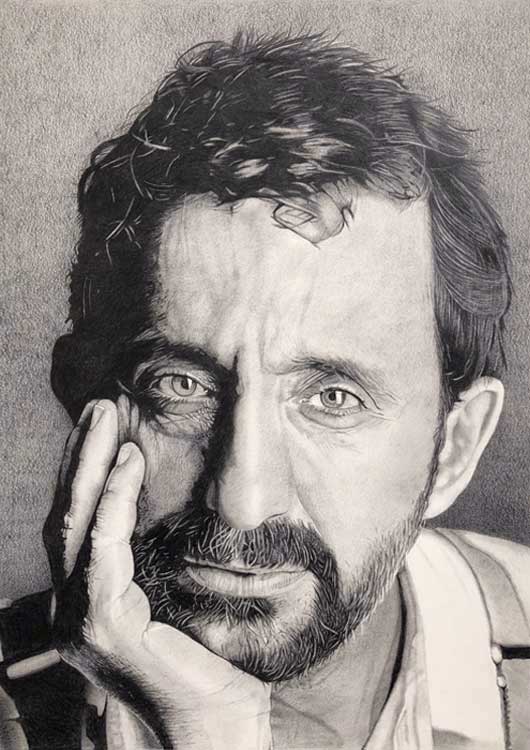
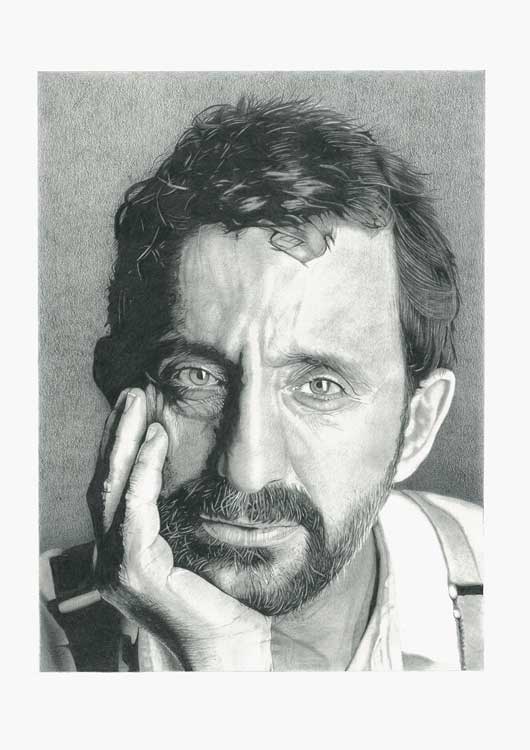
スマホ撮影
昼間のそれなりに晴れた日に、縁側に鉛筆画を平置きしてiphone8で撮影しました。
室内ではどうしても明度が低く、さらに影も映り込んでしまうので外でないと撮影は厳しいです。
追記:室内でも昼間でしたらうまく撮影できることを確認しました。
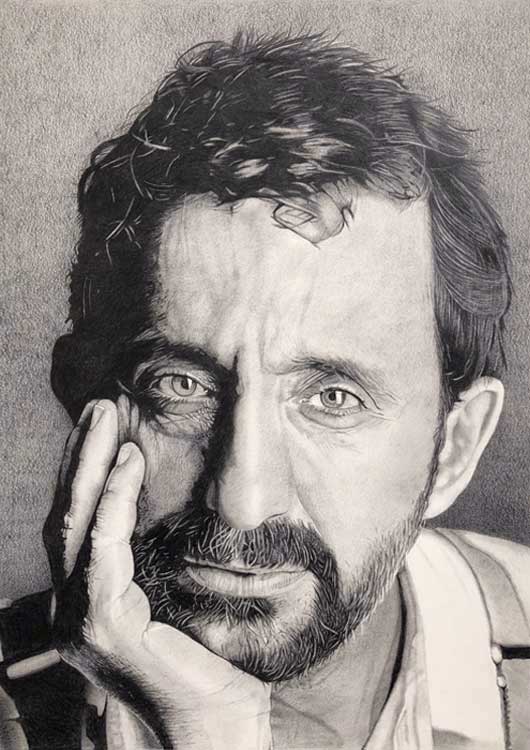
実際の絵と比べるとだいぶ黄色っぽくなります。
そしてやはり一番の難点が、ちゃんと水平に撮影できるよう、スマホの角度を調節しなければならないという点です。
何度も撮影して、その中から一番水平に撮影されたベストなものをチョイスする、といった流れになるかと思います。ですのでこだわればこだわるほど時間がかかります。
定点撮影できるスマホスタンドがあれば多少は便利かもしれませんが、それでも結局は手動で角度を調節する必要がでてきます。
スキャン画像
最初に、「鉛筆画のスキャン」に関しては以下の記事で詳細をまとめていますので、是非一読願います。
下の画像はセブンイレブンでスキャンしました。
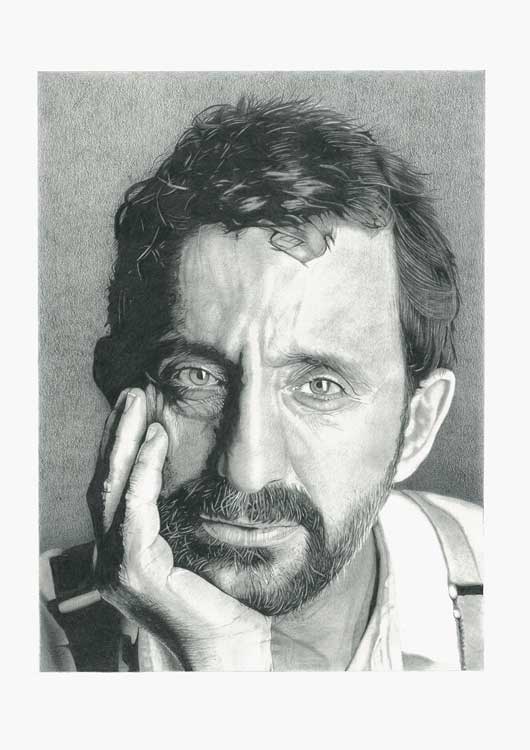
スキャン画像もやはり原画と比べてだいぶ色味が変わるので、画像加工ソフトでの調整が必要になりそうです。
そして、スキャンのデメリットは何と言っても「白飛び」がきついという点です。
上の絵は模写なので写真の通り色の薄い部分はそのままシャーペンなどで薄めに描きました。
ただそうなると薄く描いた部分がスキャナーの光で白飛びしてしまうので「真っ白の状態」で映し出されることになります。
photoshopで明度、コントラストを調節してもうまくいかない時があります。
ここが絵の具で描いた色味のある絵に比べ、白黒の鉛筆画のつらいところでもあります。
まとめ
スマホ撮影のメリット
fa-caret-rightスキャンに比べ薄めに描いた箇所もわりと鮮明に表示される。
fa-caret-right「カメラ撮影」なので、ある程度大きいサイズの絵でもデータ化が可能。
fa-caret-rightお金がかからない。
スマホ撮影のデメリット
fa-caret-rightスマホの角度を調節するひと手間がある。
スキャンのメリット
fa-caret-right水平に全面を読み取れる
fa-caret-right天気を問わない
スキャンのデメリット
fa-caret-right白飛びする
結局の所まとめると・・・、
「その鉛筆画によって適したデータ化の方法を選ぶ」ということです。
正直今までは、「スマホ撮影なんて駄目だ。必ずスキャンを取るべき」
と思っていたのですが、最近になって、
「作品によってはスマホ撮影の方が適していることもあるんだなあ」と思うようにもなりました。
傾向として、薄い部分が無く全体的に「濃いめ」に描いている絵ならスキャンの方が向いているような気がします。
ですので、
どちらか一方の方法で固定するのではなく、毎作品で両方のやり方を試してみるというのが一番良いのではないかと感じます。是非、今後の参考にしてみてください。



